以前幫朋友解決電腦問題,最常用的方法就是利用遠程協助,近的省了打車費,遠的飛機票都省了。可是遠程協助也有不方便的時候,一旦碰上南北互聯,那網速足以讓人糾結致死!如果再碰上一個死纏濫打、打破砂鍋問到底的朋友,就更是麻煩了,簡直是說不清道不明啊!不過有了Windows 7,這一切都不是問題了!利用Win7提供的“問題步驟記錄器”功能(以下簡稱記錄器),就可以輕松實現手把手教學,而且包治百病!
到運行菜單調用記錄器
不過要說到Win7的記錄器,大概很多人都不知道,因為在控制面板和所有程序列表當中都找不到它的身影,要找到它,最簡單的方法就是在開始菜單當中輸入“記錄”或“psr”。其中的“錄步驟以再現問題”和“psr.exe”就是我們要用到的程序,點擊它即可啟動。
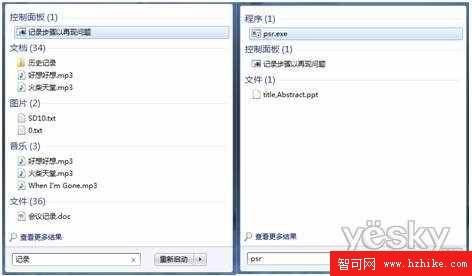
操作一遍教程即成
下面為了方便說明,我們就以教MM觀看在線視頻為例,制作一份手把手教學文檔。啟動PPLive後,即可點擊記錄器面板當中的“開始記錄”按鈕進行操作,記錄器也同時顯示進入記錄狀態。
接下來就可以按照正常的操作步驟,從尋找某一個熱門影視開始,一直到最終完成視頻播放的詳細設置,一步一步地進行,記錄器將自動對每一個步驟進行記錄。
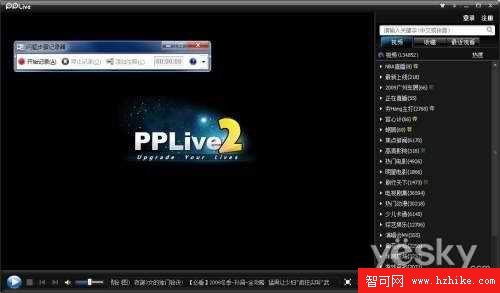
在錄制過程中,關鍵步驟還可以點擊記錄器面板當中的“添加注釋”按鈕,添加進一步的注釋說明。
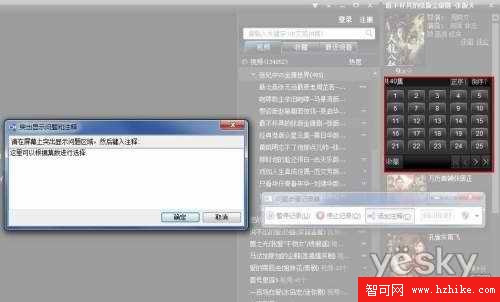
當所有的操作全部完成後,點擊記錄器面板當中的“停止記錄”按鈕,將自動彈出保存窗口,輸入文件名並選擇保存位置之後,就可以自動生成一個Zip壓縮包。太強大了!連壓縮的步驟都幫你省下來了!

雙擊壓縮包,我們會發現其中一個自動以日期和時間命名的MHT文檔。

解壓縮後,就可以直接用浏覽器打開,我們剛才的操作步驟和注釋說明,都以圖文並茂的形式一一羅列。
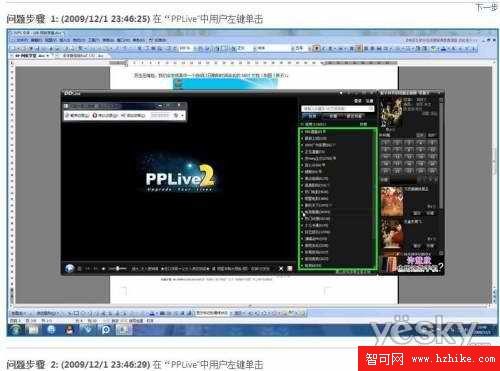
在文檔中可以從上到下一步一步地查看,也可以點擊文檔當中的“放映幻燈片時檢查記錄的問題步驟”鏈接,以放映幻燈片的形式查看,操作步驟就更加清晰了。

相信大家根據上面記錄器生成的操作步驟文檔,都可以很容易地掌握如何尋找自己喜歡的視頻並根據劇集進行選擇播放了。此外,大家在遇到一些解決不了的故障時,也可以通過記錄器把故障演示一遍,然後發給高手朋友,讓他們更有針對性地進行解決。同時,為了更好地描述問題,大家可以用Win7的錄音機和QQ的截圖功能來作為強力補充!相信再復雜的故障描述都可以應付!
提示:Win7的錄音機程序可以在開始菜單“所有程序→附件”當中找到。經測試,1分鐘的人聲錄音一般都保持在800KB以內,可謂非常小巧,作為文件傳輸也非常方便。而QQ截圖功能,建議大家保存為JPG格式的圖片,相對BMP格式,雖然清晰度不是很高,但文件小了很多,並且更利於傳輸。